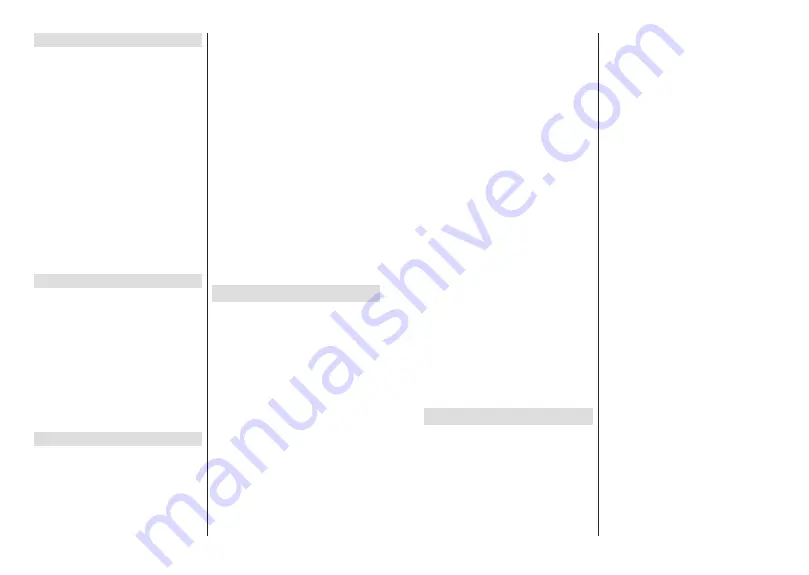
Deutsch
- 24 -
Timeshift-Aufnahme
Um die Timeshift-Aufnahmefunktion nutzen zu können,
muss zuerst die Option
Timeshift-Modus
im Menü
Aufnahme> Timeshift-Modus
aktiviert werden.
Im Timeshifting-Modus wird das Programm angehalten
und gleichzeitig auf dem angeschlossenen USB-
Laufwerk gespeichert. Drücken Sie die
Pause/
Wiedergabe
-Taste, während Sie eine Sendung
ansehen, um den Timeshift-Modus zu aktivieren.
Drücken Sie die
Pause/Wiedergabe
-Taste erneut, um
das angehaltene Programm an der Stelle fortzusetzen,
an der Sie gestoppt haben. Drücken Sie die
Stopp
-
Taste, um die Timeshift-Aufnahme zu beenden und
zur Live-Sendung zu wechseln.
Wenn diese Funktion zum ersten Mal verwendet wird,
wird der
Disk Setup
-Assistent angezeigt, wenn die
Pause/Wiedergabe
-Taste gedrückt wird. Sie können
entweder den
automatischen
oder den
manuellen
Einrichtungsmodus auswählen. Wenn Sie möchten,
können Sie Ihre Festplatte im
manuellen
Modus
formatieren und den Speicherplatz angeben, der für
die Timeshift-Funktion verwendet wird. Wenn die
Einrichtung abgeschlossen ist, wird das Ergebnis
angezeigt. Drücken Sie die
([LW
-Taste.
Die Timeshift-Funktion ist für Radiosendungen nicht
verfügbar.
Festplattenformat
Wenn Sie ein neues USB-Speichergerät verwenden,
wird empfohlen, es zuerst mit der Option
Format
im
Menü
Aufnahme> Geräteinfo
im Live-TV-Modus zu
formatieren. Markieren Sie das verbundene Gerät
auf dem Bildschirm
Geräteinfo
und drücken Sie die
Richtungstaste
OK
oder Rechts, um die Liste der
verfügbaren Optionen anzuzeigen. Markieren Sie dann
Format
und drücken Sie
OK
, um fortzufahren. Ein
Bestätigungsdialog wird angezeigt. Markieren Sie
Ja
und drücken Sie
OK
, um die Formatierung zu starten.
WICHTIG:
Durch das Formatieren Ihres USB-
Speichergeräts werden ALLE darauf gespeicherten
Daten gelöscht und das Dateisystem wird in FAT32
konvertiert. In den meisten Fällen können so
Laufwerksfehler repariert werden, aber nach der
Formatierung sind ALLE Ihre Daten gelöscht.
Zeitplanliste
Sie können Erinnerungen hinzufügen oder Timer
aufzeichnen, indem Sie das Menü
Zeitplanliste
verwenden. Sie können im Live-TV-Modus über das
Menü
Aufnahme
auf die
Zeitplanliste
zugreifen.
Markieren Sie
Zeitplanliste
und drücken Sie
OK
.
Zuvor eingestellte Timer werden aufgelistet, sofern
verfügbar.
Drücken Sie die
Aufnahmetaste
, um einen Timer
hinzuzufügen, während das Menü
Zeitplanliste
auf
dem Bildschirm angezeigt wird. Sie können den
Typ des Timers definieren, indem Sie die Option
Zeitplantyp
als
Erinnerung
oder
Aufnahme
festlegen. Wenn andere Parameter eingestellt sind,
markieren Sie
Hinzufügen
und drücken Sie
OK
. Der
Timer wird der Liste hinzugefügt.
Sofern verfügbar, können Sie die Timer in dieser
Liste auch bearbeiten oder löschen. Markieren
Sie den Timer Ihrer Wahl und drücken Sie
OK
.
Die Optionen Bearbeiten und Löschen werden am
unteren Bildschirmrand angezeigt. Markieren Sie die
gewünschte Option und drücken Sie
OK
. Nachdem
Sie einen Timer bearbeitet haben, können Sie ihn
entweder ersetzen oder als neuen Timer hinzufügen.
Wenn Sie die Option Ersetzen wählen, wird der Timer
mit den neuen Einstellungen gespeichert. Wenn Sie
die Option
Hinzufügen
wählen, wird der Timer als
neuer Timer zur Liste hinzugefügt. Markieren Sie
Ersetzen
oder
Hinzufügen
nach Ihren Wünschen
und drücken Sie
OK
, um fortzufahren. Wenn Sie einen
Timer löschen, wird ein Bestätigungsdialog auf dem
Bildschirm angezeigt. Markieren Sie
Ja
und drücken
Sie
OK
, um den ausgewählten Timer zu löschen.
Eine Warnmeldung wird angezeigt, wenn sich die
Zeitintervalle zweier Timer überschneiden. Sie können
nicht mehr als einen Timer für dasselbe Zeitintervall
einstellen.
Drücken Sie die
EXIT
-Taste, um die Zeitplanliste zu
schließen.
CEC
Mit der CEC-Funktion Ihres TV-Geräts können Sie
ein angeschlossenes Gerät mit der Fernbedienung
des TV-Geräts bedienen. Diese Funktion verwendet
HDMI CEC (Consumer Electronics Control) zur
Kommunikation mit den angeschlossenen Geräten.
Geräte müssen HDMI CEC unterstützen und über eine
HDMI-Verbindung angeschlossen sein.
Das TV-Gerät kommt mit eingeschalteter CEC-Funktion.
Stellen Sie sicher, dass alle CEC-Einstellungen auf
dem angeschlossenen CEC-Gerät ordnungsgemäß
eingerichtet sind. Die CEC-Funktionalität hat
unterschiedliche Namen für unterschiedliche Marken.
Die CEC-Funktion funktioniert möglicherweise nicht
mit allen Geräten. Wenn Sie ein Gerät mit HDMI CEC-
Unterstützung an Ihr TV-Gerät anschließen, wird die
entsprechende HDMI-Eingangsquelle mit dem Namen
des angeschlossenen Geräts umbenannt.
Um das angeschlossene CEC-Gerät zu bedienen,
wählen Sie die entsprechende HDMI-Eingangsquelle
im Menü
Eingänge
auf dem Startbildschirm. Oder
drücken Sie die
Quellentaste
, wenn sich das TV-
*HUlW LP /LYH790RGXV EH¿QGHW XQG ZlKOHQ 6LH
die entsprechende HDMI-Eingangsquelle aus der
Liste aus. Um diesen Vorgang zu beenden und das
TV-Gerät erneut über die Fernbedienung zu steuern,
drücken Sie die Taste
Source
auf der Fernbedienung,
Deutsch
- 25 -
die weiterhin funktioniert, und wechseln Sie zu einer
anderen Quelle.
Die TV-Fernbedienung kann das Gerät automatisch
steuern, sobald die angeschlossene HDMI-Quelle
ausgewählt wurde. Es werden jedoch nicht alle Tasten
an das Gerät weitergeleitet. Nur Geräte, die die CEC-
Fernbedienungsfunktion unterstützen, reagieren auf
die Fernbedienung des TV-Geräts.
Das TV-Gerät unterstützt auch die Funktion ARC
(Audio Return Channel). Diese Funktion ist ein Audio-
Link, um andere Kabel zwischen dem TV-Gerät und
der Audioanlage (A/V-Receiver oder Lautsprecher-
System) zu ersetzen. Schließen Sie das Audiosystem
an den HDMI2-Eingang des TV-Geräts an, um die
ARC-Funktion zu aktivieren.
Um die ARC-Funktion zu aktivieren, muss die Option
Lautsprecher
als
([WHUQHV$XGLRV\VWHP
eingestellt
sein. Sie können auf diese Option über die
TV-Optio-
nen
oder
TV-Optionen> Einstellungen> Geräteein-
stellungen> Ton
menü im Live-TV-Modus oder über
Einstellungen> Geräteeinstellungen> Ton
menü auf
dem Startbildschirm zugreifen. Wenn ARC aktiv ist,
schaltet das TV-Gerät die anderen Audioausgänge
automatisch stumm. Sie hören also nur Audio von
einem angeschlossenen Audiogerät (wie bei anderen
optischen oder koaxialen digitalen Audioausgängen).
Die Lautstärketasten der Fernbedienung sind auf das
angeschlossene Audiogerät gerichtet, und Sie können
die Lautstärke des angeschlossenen Geräts mit der
Fernbedienung Ihres TV-Geräts regeln.
Hinweis:
ARC wird nur über den HDMI2-Eingang unterstützt.
Die CEC-Funktionen sind standardmäßig auf
Ein
gesetzt. Um das Gerät vollständig auszuschalten,
JHKHQ6LHZLHIROJWYRU
gႇQHQ6LHGDV0HQ
Einstellungen> Geräteein-
stellungen> Eingänge
auf dem Startbildschirm oder
die
TV-Optionen> Einstellungen> Geräteeinstellun-
gen> Eingänge
im Live-TV-Modus.
2 - Scrollen Sie nach unten zum Abschnitt
Consumer
Electronic Control (CEC)
. Markieren Sie die Option
HDMI-Steuerung
und drücken Sie
OK
.
Google Cast
Mit der integrierten Google Cast-Technologie können
Sie Inhalte von Ihrem Mobilgerät direkt auf Ihren
Fernseher übertragen. Wenn Ihr Mobilgerät über
die Google Cast-Funktion verfügt, können Sie den
Bildschirm Ihres Geräts drahtlos auf Ihr TV-Gerät
spiegeln. Wählen Sie die Option Bildschirmdarstellung
auf Ihrem Android-Gerät. Verfügbare Geräte
werden erkannt und aufgelistet. Wählen Sie Ihr
Fernsehgerät aus der Liste aus und tippen Sie darauf,
um die Übertragung zu starten. Sie können den
Netzwerknamen Ihres Fernsehgeräts über das Menü
Einstellungen> Geräteeinstellungen> Info
auf der
Startseite abrufen. Der
Gerätename
ist einer der
angezeigten Artikel. Sie können auch den Namen Ihres
Fernsehgeräts ändern. Markieren Sie
Gerätename
und drücken Sie
OK
. Markieren Sie dann
Ändern
und drücken Sie erneut
OK
. Sie können entweder
HLQHQGHUYRUGH¿QLHUWHQ1DPHQDXVZlKOHQRGHUHLQHQ
EHQXW]HUGH¿QLHUWHQ1DPHQHLQJHEHQ
So übertragen Sie den Bildschirm Ihres Geräts auf
den Fernsehbildschirm...
1.
Gehen Sie auf Ihrem Android-Gerät im
B e n a c h r i c h t i g u n g s f e l d o d e r a u f d e m
Startbildschirm zu "Einstellungen"
2.
Tippen Sie auf "Geräteverbindung".
3.
Tippen Sie auf "Einfache Projektion" und aktivieren
Sie "Drahtlose Projektion". Verfügbare Geräte
werden aufgelistet
4.
Wählen Sie den Fernseher aus, zu dem Sie eine
Übertragung durchführen möchten
oder
1.
Schieben Sie das Benachrichtigungsfeld nach
unten
2.
Tippen Sie auf "Drahtlose Projektion".
3.
Wählen Sie den Fernseher aus, zu dem Sie eine
Übertragung durchführen möchten
Wenn die mobile App für die Übertragung aktiviert ist
]%<RX7XEH'DLO\PRWLRQ1HWÀL[N|QQHQ6LH,KUH
App auf Ihren Fernseher übertragen. Suchen Sie in
der mobilen App nach dem Google Cast-Symbol und
tippen Sie darauf. Verfügbare Geräte werden erkannt
und aufgelistet. Wählen Sie Ihr Fernsehgerät aus der
Liste aus und tippen Sie darauf, um die Übertragung
zu starten.
S o ü b e r t r a g e n S i e e i n e A p p a u f d e n
Fernsehbildschirm...
1.
gႇQHQ 6LH DXI ,KUHP 6PDUWSKRQH RGHU 7DEOHWW
eine App, die Google Cast unterstützt
2.
Tippen Sie auf das Google Cast-Symbol
3.
Wählen Sie den Fernseher aus, zu dem Sie eine
Übertragung durchführen möchten
4.
Die von Ihnen ausgewählte App sollte im TV-Gerät
abgespielt werden
Anmerkungen:
Google Cast funktioniert unter Android und iOS. Stellen Sie
sicher, dass Ihr Mobilgerät mit demselben Netzwerk verbunden
ist wie Ihr Fernsehgerät.
Die Menüoptionen und Benennungen für die Google Cast-
Funktion auf Ihrem Android-Gerät können von Marke zu
Marke unterschiedlich sein und sich mit der Zeit ändern.
$NWXHOOH,QIRUPDWLRQHQ]XU*RRJOH&DVW)XQNWLRQ¿QGHQ6LH
im Handbuch Ihres Geräts.






























